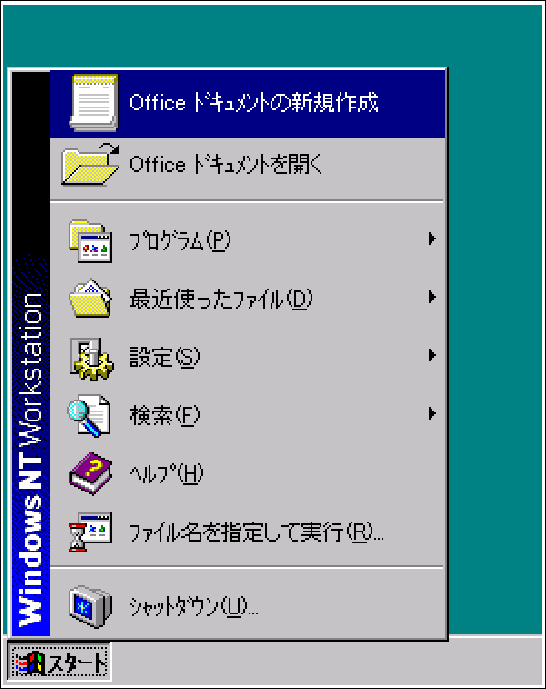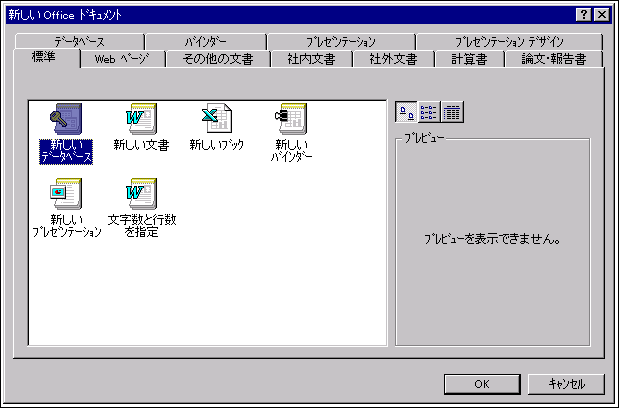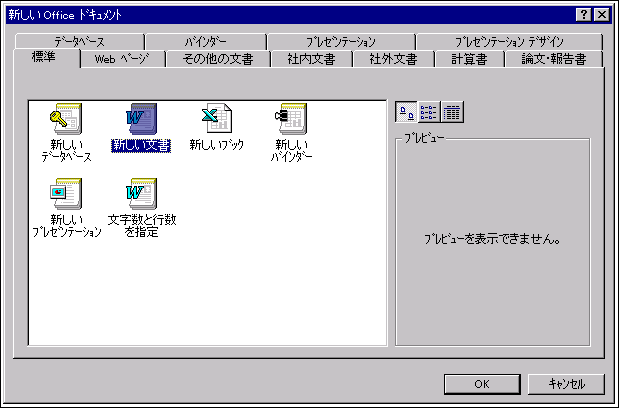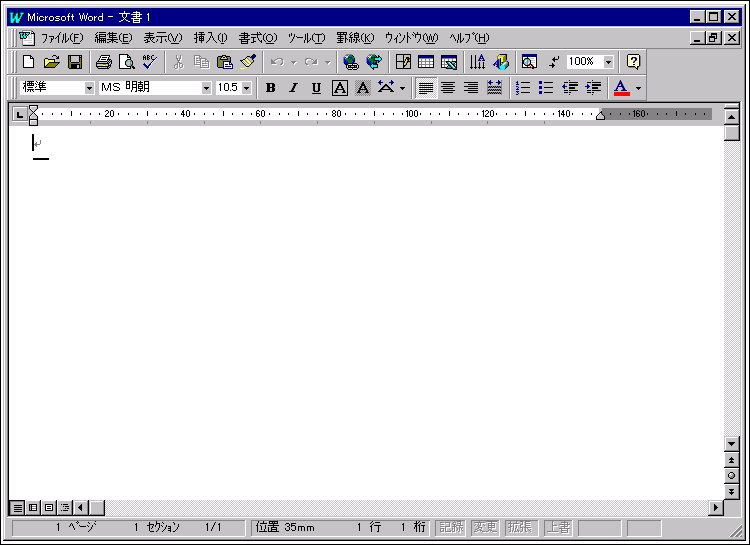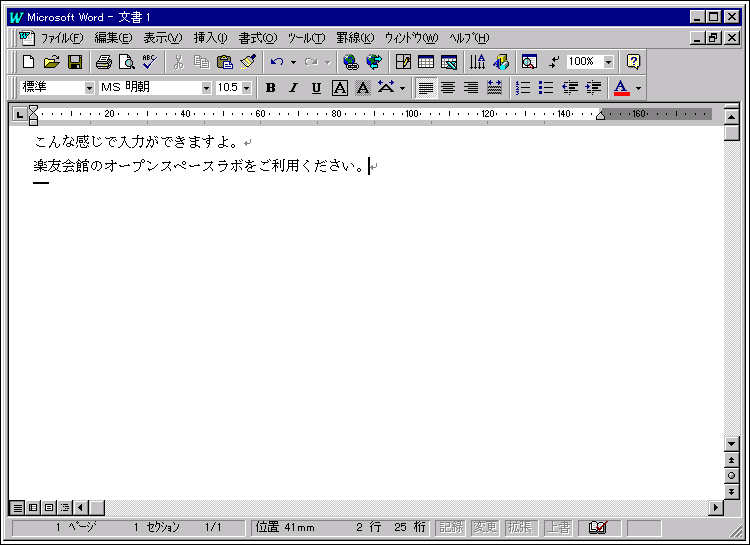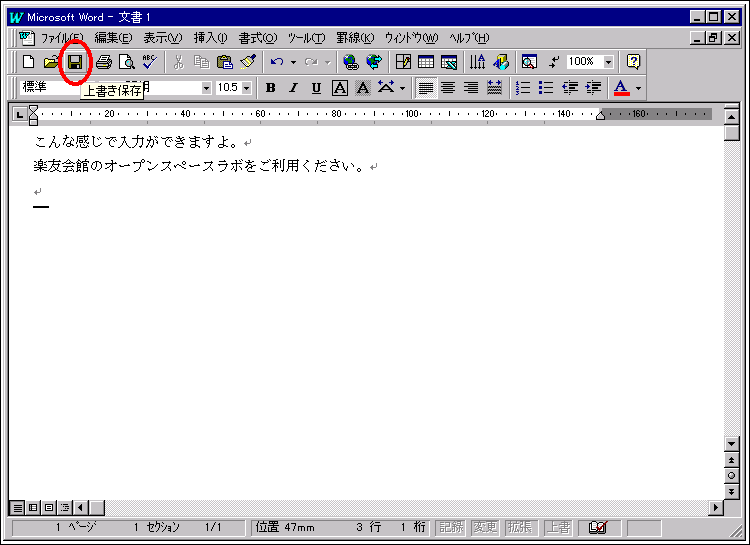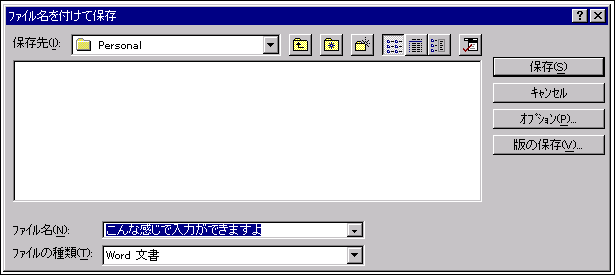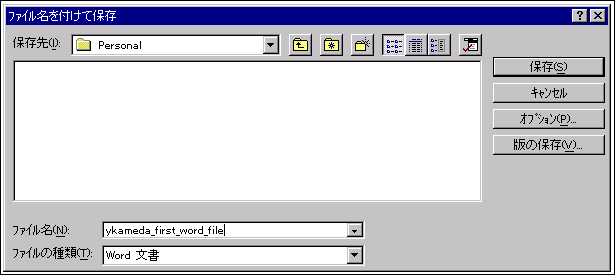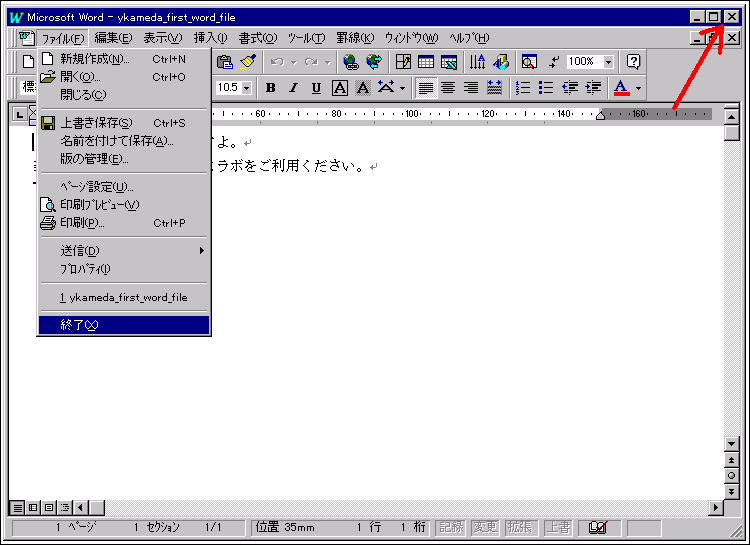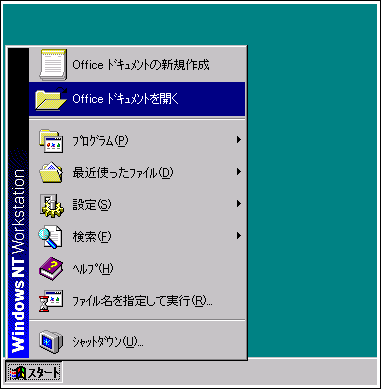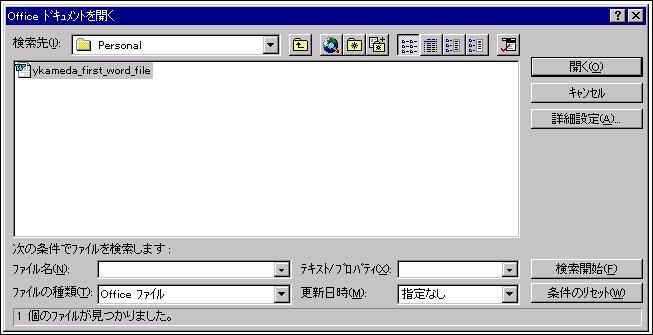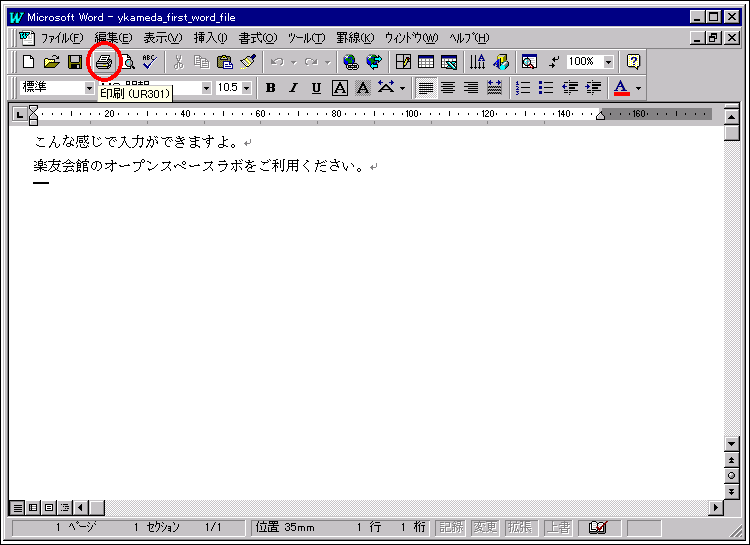Contents of this page are obsolete.
This page is preserved and stored at this URL just from historical viewpoint.
Original URL was http://www.mm.media.kyoto-u.ac.jp/members/kameda/...
Please visit
www.kameda-lab.org
for recent information. (2002/12/06, kameda@ieee.org)
検索,
亀田からのCIMS情報,
Start up Guide,
総合情報メディアセンター,
美濃研,
亀田能成



Next: Excel97
Up: Microsoft OFFICE97
Previous: Microsoft OFFICE97
ここではWord97を使った文書作成・保存・印刷方法についてごく簡単に説明し
ます。
- 文書の新規作成をするためにWord97を起動
スタートメニューから
「Officeドキュメントの新規作成」と書いてある部分(図 )を
クリックします。
)を
クリックします。
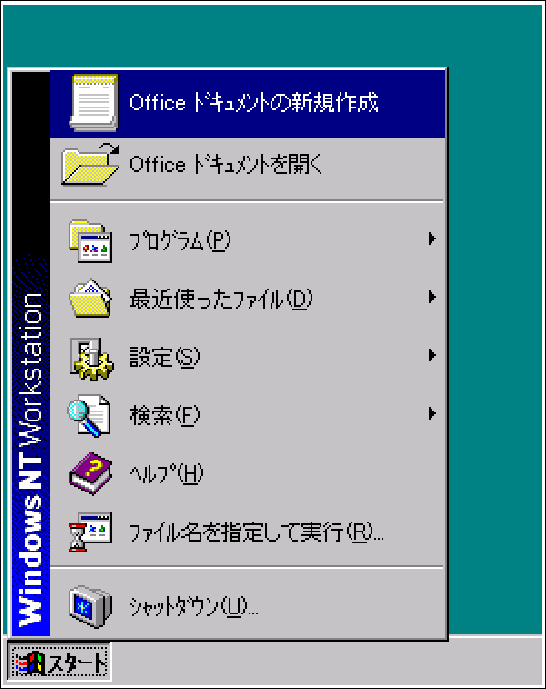
図: Office bar:Office文書の新規作成
すると「新しいOfficeドキュメント」ウィンドウが上がってくる
(図 )ので、そこで「新しい文書」をダブルクリックします
(図
)ので、そこで「新しい文書」をダブルクリックします
(図 )。
)。
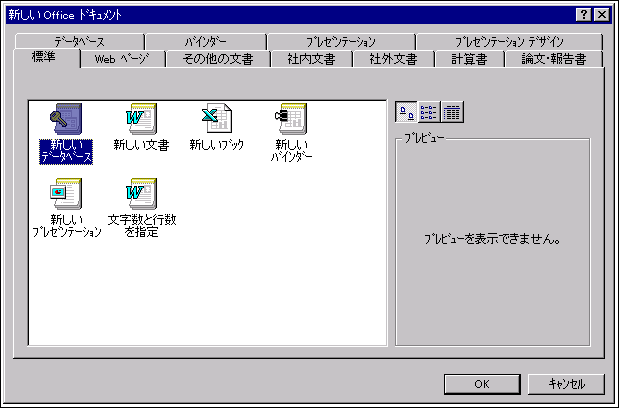
図: 「新しいOfficeドキュメント」ウィンドウ
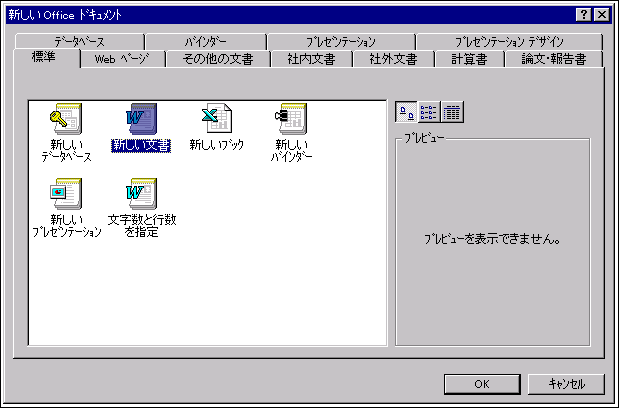
図: 「新しい文書」を選択
すると、図 のようにWord97が起動します。
のようにWord97が起動します。
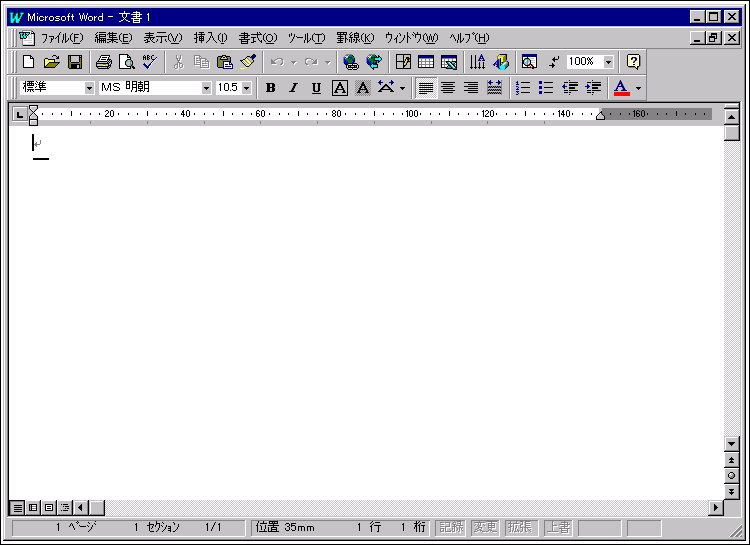
図: Word97
- 新規文書の編集
日本語入力( 節)により、文書を作成していきます
(図
節)により、文書を作成していきます
(図 )。
)。
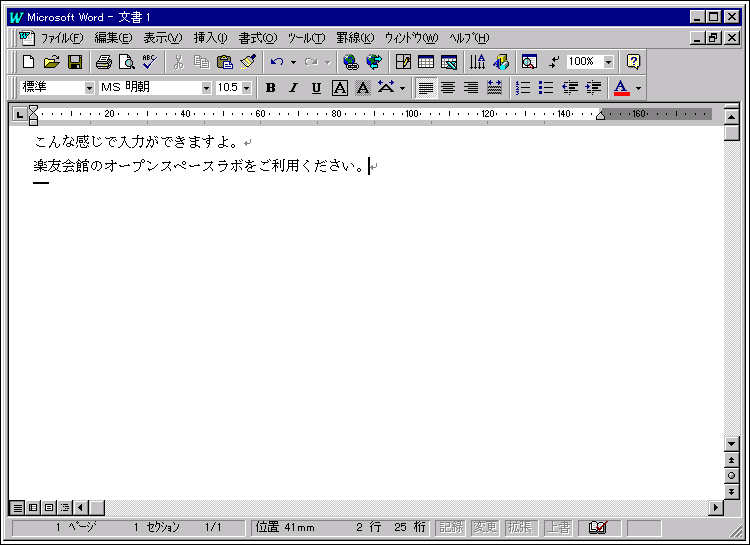
図: Word97による文書作成
- 新規文書の保存
作成した文書を保存するためには、並んでいるアイコンの中から
フロッピーディスクの形をしたアイコンをクリックします
(図 )。
)。
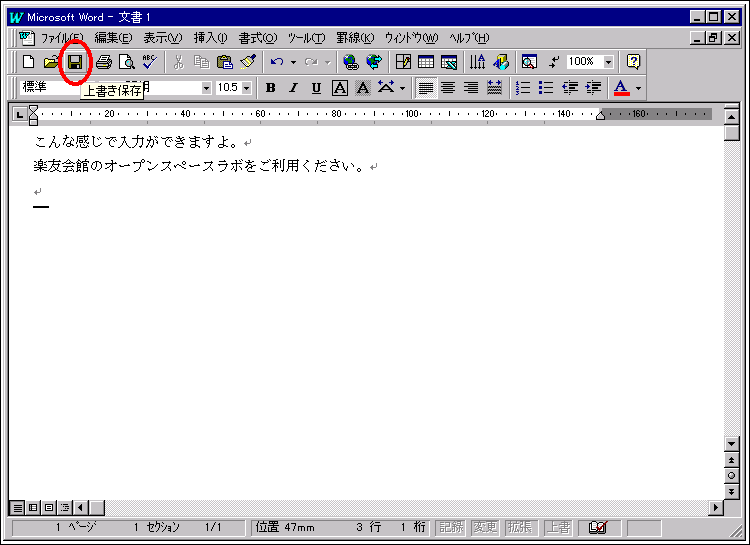
図: 上書き保存
すると、図 のような「ファイル名を付けて保存」という
ウィンドウが上がってきます。新規に作成した文書にはまだファイル名がない
ので、名前をつけなくてはなりません。その候補として、Word97はこの場合、
「こんな感じで入力ができますよ」というファイル名を挙げてくれています。
この名前が気に入らない場合は、ファイル名の横のボックスでクリックをして
図
のような「ファイル名を付けて保存」という
ウィンドウが上がってきます。新規に作成した文書にはまだファイル名がない
ので、名前をつけなくてはなりません。その候補として、Word97はこの場合、
「こんな感じで入力ができますよ」というファイル名を挙げてくれています。
この名前が気に入らない場合は、ファイル名の横のボックスでクリックをして
図 のようにします。BackSpaceキーでファイル名を消せますの
で、適当に名前を変えましょう(図
のようにします。BackSpaceキーでファイル名を消せますの
で、適当に名前を変えましょう(図 )。その後で「保存」ボタ
ンをクリックすれば保存が実行されます。
)。その後で「保存」ボタ
ンをクリックすれば保存が実行されます。
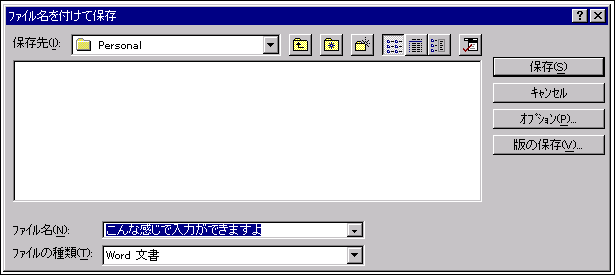
図: 「ファイル名を付けて保存」ウィンドウ
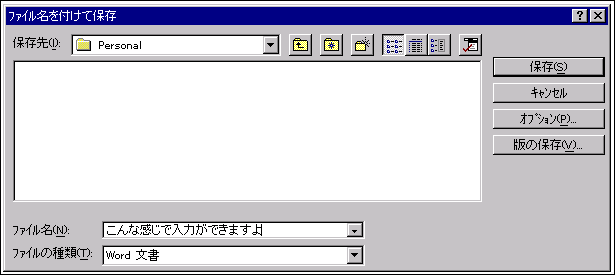
図: Word97から提案してくる新規ファイル名が気にいらないので変更
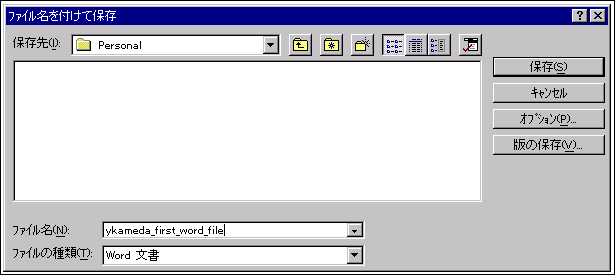
図: 新規ファイル名を変更後
- Word97の終了
図 のように、「ファイル」→「終了」を選択するか、Word97の
ウィンドウの一番右上端にある「X」印をクリックします。
のように、「ファイル」→「終了」を選択するか、Word97の
ウィンドウの一番右上端にある「X」印をクリックします。
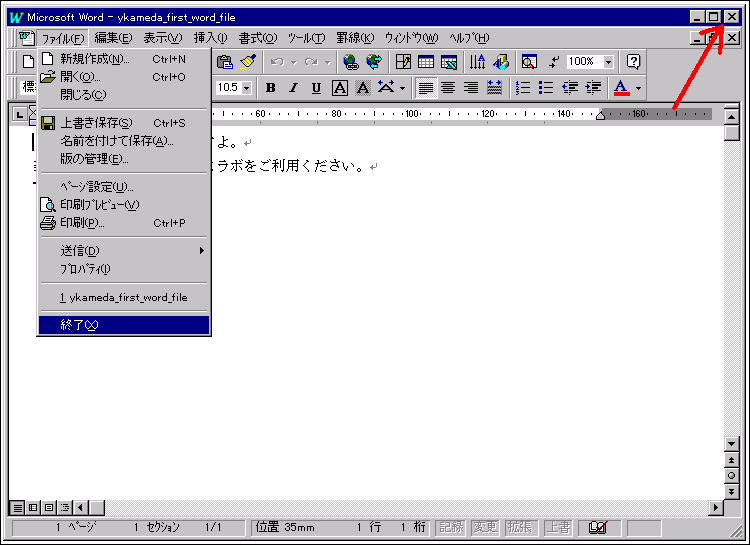
図: Wordの終了
- 以前に作成したWord文書を開く
スタートメニューから
「Officeドキュメントを開く」と書いてある部分(図 )を
クリックします。
)を
クリックします。
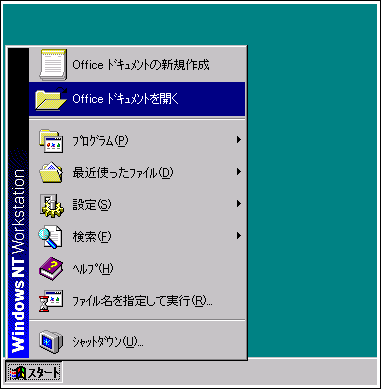
図: Office Bar:Office文書を開くアイコン
すると、図 のようなウィンドウが上がってくるので、その中か
ら文書ファイルを一つ選んでダブルクリックすれば、Word97が起動します。
のようなウィンドウが上がってくるので、その中か
ら文書ファイルを一つ選んでダブルクリックすれば、Word97が起動します。
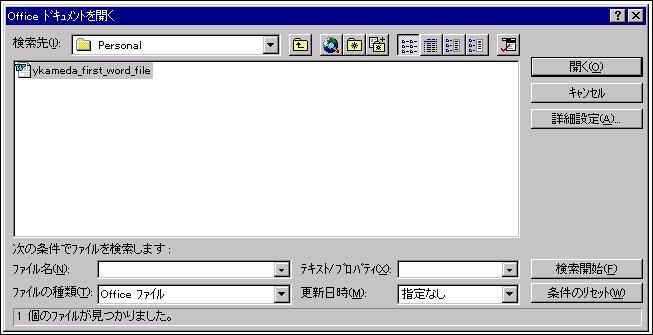
図: Office文書を開く
- 文書の印刷
図 のように、左上のほうにあるプリンタの形をしたウィンドウ
をクリックすると、その部屋にあるプリンタからプリントアウトされます。
のように、左上のほうにあるプリンタの形をしたウィンドウ
をクリックすると、その部屋にあるプリンタからプリントアウトされます。
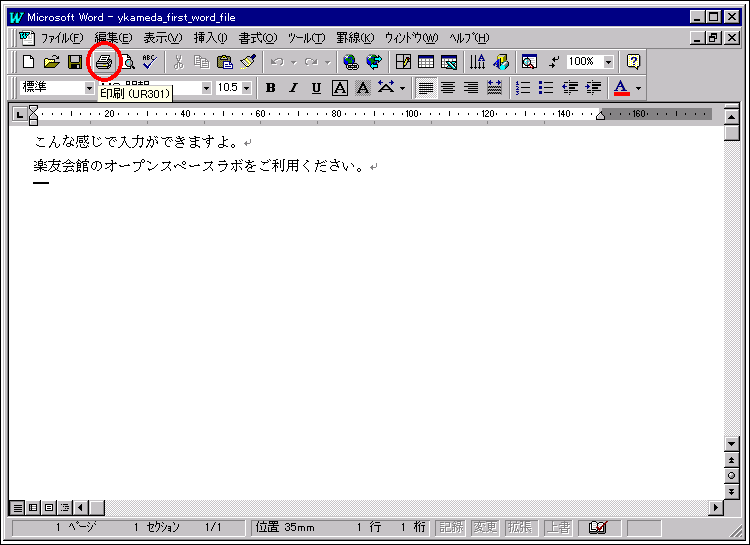
図: 文書の印刷
Yoshinari Kameda
2000年02月15日 (火) 22時01分25秒 JST
![]() )ので、そこで「新しい文書」をダブルクリックします
(図
)ので、そこで「新しい文書」をダブルクリックします
(図![]() )。
)。
![]() のような「ファイル名を付けて保存」という
ウィンドウが上がってきます。新規に作成した文書にはまだファイル名がない
ので、名前をつけなくてはなりません。その候補として、Word97はこの場合、
「こんな感じで入力ができますよ」というファイル名を挙げてくれています。
この名前が気に入らない場合は、ファイル名の横のボックスでクリックをして
図
のような「ファイル名を付けて保存」という
ウィンドウが上がってきます。新規に作成した文書にはまだファイル名がない
ので、名前をつけなくてはなりません。その候補として、Word97はこの場合、
「こんな感じで入力ができますよ」というファイル名を挙げてくれています。
この名前が気に入らない場合は、ファイル名の横のボックスでクリックをして
図![]() のようにします。BackSpaceキーでファイル名を消せますの
で、適当に名前を変えましょう(図
のようにします。BackSpaceキーでファイル名を消せますの
で、適当に名前を変えましょう(図![]() )。その後で「保存」ボタ
ンをクリックすれば保存が実行されます。
)。その後で「保存」ボタ
ンをクリックすれば保存が実行されます。
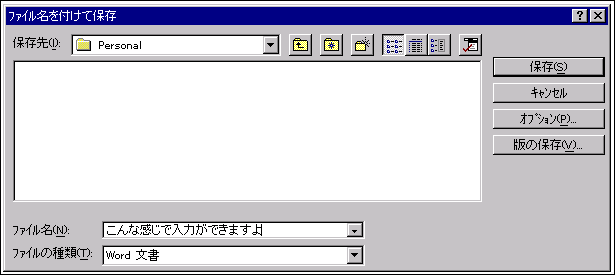
![]() のようなウィンドウが上がってくるので、その中か
ら文書ファイルを一つ選んでダブルクリックすれば、Word97が起動します。
のようなウィンドウが上がってくるので、その中か
ら文書ファイルを一つ選んでダブルクリックすれば、Word97が起動します。